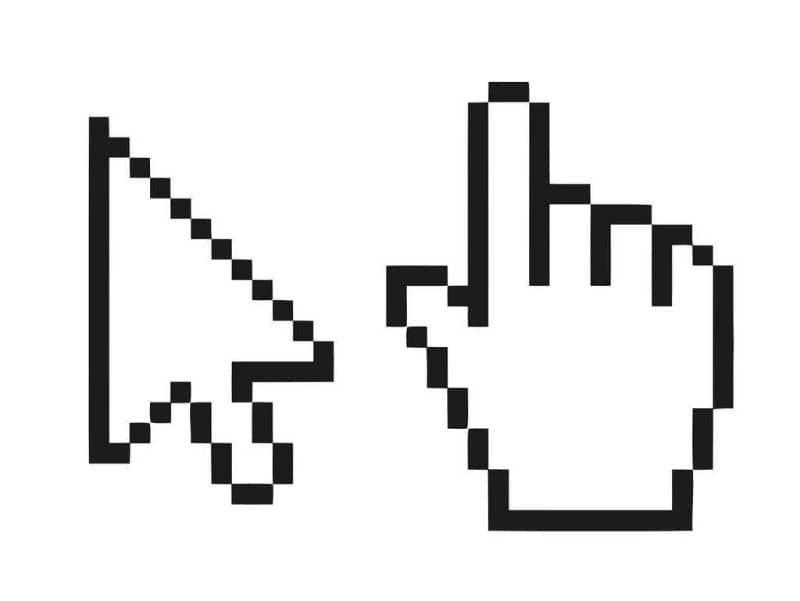
Prawdopodobnie widziałeś obraz strzałki po najechaniu kursorem na przycisk lub kartę w systemie Windows. Te obrazy są częścią serii plików i dlatego w tym artykule pokazujemy Co to jest i jak łatwo i szybko otworzyć lub edytować CUR?
Co to jest plik CUR?
„.CUR” to plik obrazu, którego system Windows używa do tworzenia kursora i wyświetl jego pozycję na ekranie. Działają one, gdy mysz wykonuje różne zadania.
Charakterystyka plików CUR
Pliki CUR zawierają obrazy, które są używane do wskazują czynności, które użytkownik wykonuje za pomocą myszy. W systemie Windows domyślnym plikiem CUR jest strzałka, chociaż dłoń z palcem skierowanym w stronę łącza lub klepsydry można również zobaczyć, gdy system wykonuje zadanie. Te pliki umożliwiają dostosowanie i zmianę koloru kursora myszy.
Pliki CUR można modyfikować za pomocą różnych edytorów graficznych. Często obraz musi mieć kwadratowy wymiar i bardzo mały rozmiar mierzony w pikselach. W rzeczywistości możliwe jest użycie dowolnego obrazu w innym formacie i przekonwertowanie go na plik CUR.
Co to jest i jak łatwo i szybko otworzyć lub edytować CUR?
Windows zawiera serię plików CUR, do których mamy dostęp przeglądać obrazy że zawierają lub edytują je zgodnie z naszymi preferencjami. Jeśli chcesz otworzyć i / lub edytować plik CUR, wykonaj każdy z kroków, które wyjaśnimy poniżej.
Otwórz plik CUR
Dla otwórz plik CUR w systemie WindowsMusisz przejść do menu startowego i wybrać „Ustawienia”. Kliknij sekcję „Personalizacja” iw panelu wybierz opcję „Motywy”. Tam musisz nacisnąć „Ustawienia wskaźnika myszy”.
Pojawi się nowe okno z kilkoma zakładkami. Kliknij „Wskaźniki” i naciśnij przycisk „Przeglądaj”. Od razu otworzy się folder „Cursors”. Ten folder zawiera całą listę plików CUR systemu Windows. Wybierz jeden z tych plików i naciśnij „Otwórz”. Z tego okna możesz zmienić wskaźnik myszy, a nawet umieścić na nim dźwięk w systemie Windows 10.
Użyj edytora „RealWorld Cursor Editor”
Jeśli wolisz edytuj plik CUR, potrzebujesz edytora graficznego „RealWorld Cursor Editor”. Aby uzyskać dostęp do tego narzędzia, przejdź do witryny Rw-designer.
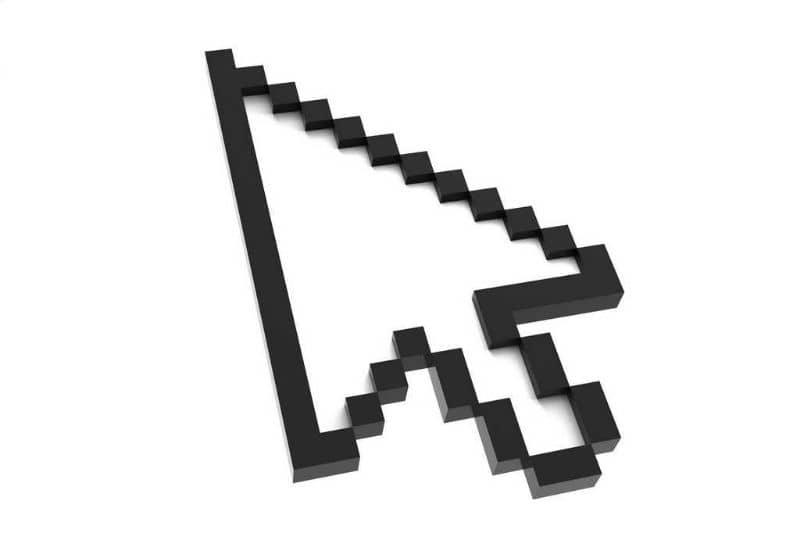
Wybierz aplikację dla systemu Windows i znajdź sekcję „Pobieranie”. Następnie kliknij pakiet instalacyjny i poczekaj kilka minut, aż pobieranie się zakończy. Kliknij rozszerzenie pliku .msi dla „RealWorld Cursor Editor”, aby zainstalować na komputerze.
Edytuj plik CUR
Aby edytować plik CUR za pomocą RealWorld Cursor Editor, musisz zaimportować dowolny plik CUR Twoich preferencji, aby został dodany do siatki programu. Przed zapisaniem zmian zmodyfikuj kolory, rozmiar, cienie i kształty. Plik nadal będzie miał rozszerzenie .cur i będzie można dodać go do listy systemu Windows.
Skorzystaj z edytora „Axialis Cursor Workshop”
„Axialis Cursor Workshop” to kolejny edytor graficzny za pomocą którego możesz łatwo edytować dowolny plik CUR. Jednak to narzędzie nie jest darmowe, więc możesz z niego korzystać w ograniczonym zakresie w wersji „Trial” lub uzyskać dostęp do wszystkich funkcji edytora poprzez wersję płatną.
Aby skorzystać z edytora Axialis Cursor Workshop, naciśnij przycisk „Pobierz wersję próbną” i poczekaj, aż zakończy się pobieranie pliku instalacyjnego. Uruchom ten plik i uzyskaj dostęp do edytora z komputera.
Edytuj plik CUR za pomocą Axialis Cursor Workshop
Działanie Axialis Cursor Workshop jest podobne do działania RealWorld Cursor Editor, ale ten pierwszy ma bardziej zaawansowane funkcje edycji.
Aby skorzystać z tego edytora, naciśnij „Plik” i wybierz „Otwórz”. Otwórz plik CUR, który chcesz zmodyfikować, aby utworzyć przezroczyste obszary, wybierz tylko część obrazu lub zastosuj cienie. Z drugiej strony, jeśli nie chcesz korzystać z edytorów, możesz dostosować kursor myszy lub kursora myszy w Google Chrome, co również może być przydatne.

